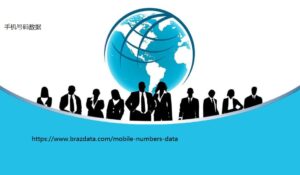如何在 Gmail 中转发电子邮件:分步指南
转发电子邮件是一项核心功能,可让您轻松地将消息传递给他人。Gmail 拥有超过18 亿活跃用户,每周接收超过 3000 亿封电子邮件,它提供了简单直观的邮件转发工具。因此,只需点击几下即可在 Gmail 中转发电子邮件。您可以转发单封邮件,甚至可以将多封电子邮件捆绑成一个转发。它就像在 Gmail 中删除批量电子邮件一样简单。
Gmail 还允许您在转发时添加个人
信息,以便轻松提供背景信息。许多电子邮件用户自定义其转发设置以自动附加签名或免责声明。如今电子邮件量如此之大,能够快速轻松地在 Gmail 中转发邮件是非常宝贵的。
在本综合指南中,我们将逐步说明如何在 Gmail 中转发电子邮件。无论是转发以让某人参与对话、共享信息还是获取他人的意见,我们都能满足您的需求!
电子邮件转发是什么意思?
电子邮件转发功能可让您自动将电子邮件从一个电子邮件帐户重定向到另一个电子邮件帐户。设置电子邮件转发后,到达您原始电子邮件收件箱的任何新邮件都将自动发送到指定的转发电子邮件地址。
这对于将多个电子邮件帐户合并到一个集中收件箱或通过将重要邮件发送到您更频繁检查的帐户来确保不会错过重要邮件非常有用。
除了转发所有电子邮件外,许多电子邮件服务还提供创建规则或过滤器的功能,以便根据发件人、主题或电子邮件内容等条件选择性地转发某些邮件。这可以更精细地控制转发哪些电子邮件,并有助于防止您的转发收件箱被无关邮件弄得乱七八糟。
如何在 Gmail 中转发电子邮件的 5 个步骤
Gmail 使电子邮件转发过程变得非常简单,只需点击几下即可将邮件传递给另一个收件人。以下是有关如何在 Gmail 中转发电子邮件的详细分步指南:
步骤 1:登录您的Gmail 帐户
首先在网络浏览器中导航到 Gmail。输入您的电子邮件地址和密码以访问您的收件箱。如果您启用了双重身份验证,请按照提示完成登录过程。
第 2 步:选择要转发的电子邮件。
登录后,浏览收件箱以查找要转发的电子邮件。您可以使用顶部的搜索栏通过输入关键字、发件人姓名或日期来查找特定电子邮件。单击电子邮件以将其打开。
步骤3:转发电子邮件。
点击打开电子邮件。在里面,找到电子邮件窗口右上角回复箭头旁边的三个点(更多选项)菜单。
单击三个点打开下拉菜单,然后选择“转发”。
电子邮件内容底部会出现一个转发部分。在这里,您将输入要转发电子邮件的收件人的电子邮件地址。如果转发给多个收件人,请用逗号分隔每个电子邮件地址。
步骤 4:添加个人消息(可选)。
在“收件人”字段下方,您将看到电子邮件的正文,您要转发的原始邮件将显示在此处。您还可以在此区域添加消息或评论,以向收件人提供背景信息或其他信息,例如向您的客户发送有关付款或其他事项的提醒。单击正文并开始输入以添加您的消息。
步骤5:审查并发送转发的电子邮件。
在发送转发的电子邮件之前,
而只需一个号码即可使 SMS 手机无 手机号码数据 数据成功。即客户电话号码。这是可扩展的基于文本的手机号码数据程序的基本过程,因为您需要建立和维护手机号码数据号码的数据库。幸运的是,这是一件相对容易的事情。本指南将为您提供大量提示和技巧,以帮助您收集用于短信营销的号码。
花一点时间查看撰写窗口中的信息
仔细检查您是否输入了正确的收件人电子邮件地址,以及您的消息(如果包含)是否清晰简洁。
如果一切看起来不错,请单击“发送”按钮,该按钮通常位于撰写窗口的左下角。
通过遵循这些分步说明并利用 Gmail 中提供的各种转发选项,您可以高效、有效地转发电子邮件,让同事、朋友和家人了解并参与重要的对话和交流。
Gmail 中的高级电子邮件转发功能
Gmail 提供了多种高级功能,在转发电子邮件时提供更精细的控制和灵活性。这些功能可以帮助您简化电子邮件管理,确保重要邮件不会被忽略,并与他人更有效地协作。以下是 Gmail 中的一些高级电子邮件转发功能以及如何使用这些功能的分步说明:
1. 自动转发
自动转发功能允许您设置规则,将所有收到的电子邮件自动转发到指定的电子邮件地址。如果您想要合并多个电子邮件帐户或确保不会错过重要邮件,此功能非常有用。
步骤
单击“设置”选项,在 Gmail 中以齿轮图标表示
向下滚动找到转发和 POP/IMAP 部分并选择添加转发地址选项。
输入您要转发 Gmail 邮件到的电子邮件地址,然后单击下一步并按照验证步骤进行操作。
验证后,选择转发收到的邮件副本的选项,然后选择您刚刚添加的电子邮件地址。
您可以选择保留 Gmail 转发邮件的副本,或者在转发后删除它们。
滚动到页面底部后,单击“保存更改”选项。
2. 转发过滤器
转发过滤器允许您自动转发符合特定条件的特定电子邮件,例如来自特定发件人的电子邮件、主题行中包含特定词语的电子邮件或包含特定内容的电子邮件。这可以帮助防止您的转发收件箱被无关邮件弄得乱七八糟。
步骤
打开 Gmail 并点击搜索栏以访问高级搜索选项。
输入要转发的电子邮件的条件(例如,“发件人:[email protected] ”以转发来自特定发件人的电子邮件)。
点击搜索窗口底部的“创建过滤器”按钮。
在过滤器选项中,选中“转发到”旁边的框,然后输入您要将匹配的消息转发到的电子邮件地址。
点击“创建过滤器”保存转发过滤器。
3. 转发整个对话
您可以选择转发整个电子邮件对话或主题,而不是转发单封电子邮件。这可以提供更多背景信息,并确保收件人在一封转发的电子邮件中收到所有相关信息。
步骤
打开您想要转发的电子邮件对话。
点击对话右上角的三个点菜单图标,然后选择“全部转发”。
在新撰写窗口的“收件人”字段中输入收件人的电子邮件地址。
(可选)在电子邮件正文中添加个人消息或评论。
单击“发送”即可转发整个电子邮件对话。
4. 作为附件转发
您可以选择以附件形式转发电子邮件,而不是以内联方式转发。如果您想要保留电子邮件的原始格式和布局,或者需要将电子邮件转发给可能没有兼容电子邮件客户端的人,这种方式会很有用。
步骤
打开您要转发的电子邮件
单击“转发”按钮旁边的小向下箭头,并选择“作为附件转发”。
在新撰写窗口的“收件人”字段中输入收件人的电子邮件地址。
(可选)在电子邮件正文中添加个人消息或评论。
单击“发送”将电子邮件作为附件转发。
通过利用 Gmail 中这些高级电子邮件转发功能,您可以根据您的特定需求和偏好定制转发设置。
无论您想自动转发所有收到的电子邮件、根据特定条件有选择地转发、转发整个对话以获取上下文,还是将电子邮件作为附件转发,Gmail 都提供了工具和灵活性来帮助您更有效地管理电子邮件通信。
常见的Gmail 转发错误及其解决方案
在 Gmail 中转发电子邮件应该很简单,但用户经常会遇到一些常见的陷阱,这些陷阱可能会干扰沟通并影响工作效率。了解这些挑战可以帮助您更有效地转发电子邮件,确保重要信息准确高效地共享。
1.忘记添加附件
转发电子邮件时最大的错误之一就是忘记包含原始附件。用户有时只转发电子邮件正文,以为会自动包含附件 – 但情况并非总是如此。省略附件会导致传递的信息不完整,可能会延迟项目或造成混乱。
解决方案:
在转发电子邮件时,请务必仔细检查所有附件是否已包含在内,然后再点击“发送”。如果转发电子邮件线程,您可能需要手动附加文件以确保它们与转发的消息一起发送。
2. 侵犯隐私和保密
电子邮件转发可能会在未经适当同意的情况下无意中共享敏感数据。用户可能会转发包含个人信息、机密业务详细信息或私人对话的电子邮件,从而存在隐私侵犯和法律问题的风险。
解决方案:
转发前,请考虑您是否有权分享内容。如果不确定,请征求原始发件人的同意或在转发前删除敏感信息。
3. 缺乏背景
一个常见的挑战是转发电子邮件而不提供额外的背景或解释。收件人可能会发现电子邮件令人困惑或不相关,因为他们缺乏理解其重要性所需的背景知识。
解决方案:
转发时,请添加简短的说明,说明您分享的原因以及它与收件人的关系。此上下文可改善沟通并确保收件人了解电子邮件的相关性。
4. 误用“全部回复”
用户有时会错误地使用“回复全部”而不是“转发”——将电子邮件发回给原始发件人和所有收件人,而不是发给新的目标收件人。这不仅无法正确转发邮件,还会不必要地淹没其他人的收件箱。
解决方案:
如果想与非原先收件人分享消息,请谨慎选择“转发”选项,而不是“回复”或“全部回复”。这样只会将消息发送给正确的新收件人。
5. 忽略转发设置
设置自动转发的用户可能会忘记检查或更新设置,导致电子邮件被转发到过期或非预期的地址。这种疏忽可能会导致错过通信或隐私泄露。
解决方案:
定期检查 Gmail 中的自动转发设置。确保转发地址是最新且相关的,并根据需要调整过滤器以满足您不断变化的电子邮件管理需求。
6. 没有有效利用过滤器
Gmail 的过滤功能允许您根据特定标准自动转发邮件。但是,如果未能正确设置过滤器,则可能意味着重要的邮件无法按预期转发。用户可能难以定义正确的过滤标准,从而导致邮件过滤过度或过滤不足。
解决方案:
花点时间了解 Gmail 的过滤器设置。明确定义应自动转发的电子邮件的标准,以确保重定向正确的邮件,而不会遗漏关键通信。
底线在 Gmail 中转发电子邮件是一
个简单的过程,可让您共享 移动线索 重要信息并有效地促进协作。通过利用有关如何在 Gmail 中转发电子邮件的分步指南,用户可以无缝浏览 Gmail 并轻松将邮件转发给一个或多个收件人。此功能不仅可以确保相关详细信息传达给必要的各方,还可以通过促进有效沟通来提高工作效率。
Gmail的用户友好界面和简单的转发功能让不同技能水平的用户都能轻松上手,确保任何人都能充分利用这一重要工具。在转发电子邮件之前,请务必仔细检查其内容并进行必要的调整或添加上下文注释。这种对细节的关注将提高所共享信息的清晰度和相关性,从而促进收件人更好地理解。
常见问题
1. 如何在 Gmail 中设置自动电子邮件转发?
要在 Gmail 中设置自动电子邮件转发:
转到设置> 转发和 POP/IMAP。
在“转发”部分,单击“添加转发地址”并输入您要转发邮件到的电子邮件地址。
按照验证步骤,然后选择“将收到的邮件副本转发到”您添加的地址。
2. 我可以在 Gmail 中转发带有附件的邮件吗?
是的,当您在 Gmail 中转发电子邮件时,原始邮件中包含的任何附件都会自动随电子邮件一起转发。您无需再次手动附加文件。
3. 如何转发整个电子邮件对话或线程?
要转发整个电子邮件 个性化冷电子邮件——2024 年有效的最佳实践列表 对话或主题,请打开对话,点击右上角的三个点菜单图标,然后选择“全部转发”。这将包括转发电子邮件中对话主题中的所有消息。
4. 如何在 Gmail 转发电子邮件时添加个人消息?
当您点击 Gmail 中的“转发”按钮时,将打开一个新的撰写窗口,其中包含原始电子邮件。您可以在将新电子邮件发送给收件人之前在其正文中添加消息或评论。
5. 可以创建过滤器来自动转发 Gmail 中的特定电子邮件吗?
是的,您可以在 Gmail 中创建过滤器,以自动转发符合特定条件的电子邮件,例如来自特定发件人的电子邮件或主题行中包含特定字词的电子邮件。要创建过滤器,请点击 Gmail 中的搜索栏,输入您的条件,然后点击“创建过滤器”并选中“转发给”选项。